
Përmbajtje:
- Autor John Day [email protected].
- Public 2024-01-30 12:29.
- E modifikuara e fundit 2025-01-23 15:10.

Këtu është një këst tjetër në serinë time të vazhdueshme të Instructables në të cilën përdor pajisje që lexuesi mesatar ndoshta nuk mund t'i përballojë.
Me atë që tha, unë do t'ju tregoj se si të printoni magnete duke përdorur printerin Roland SP-540V me format të madh.
Hapi 1: Përgatituni

Së pari, nëse do të printoni magnete duke përdorur Roland SP-540V, do t'ju duhet fletë magnetike të hollë. Sigurohuni që të jetë së paku 1 'e gjerë 2' e gjatë. Printeri do të jetë i pakënaqur nëse përpiqeni ta ushqeni atë më pak.
Tjetra përgatitni imazhet tuaja duke përdorur Photoshop, Illustrator ose Gimp. Nëse jeni duke përdorur Photoshop ose Gimp sigurohuni që jeni duke përdorur një rezolucion të imazhit që është të paktën 300 dpi. Sidoqoftë, sa më shumë që i afroheni 720 dpi, aq më mirë ka të ngjarë që imazhi juaj të printohet. Për të maksimizuar përdorimin tuaj të fletës magnetike, rekomandohet që të vendosni magnetët tuaj të ndryshëm në programin tuaj të redaktimit të imazhit sa më afër që të jetë e mundur. Kjo do t'ju kursejë dhimbjen e kokës për ta ndarë atë më vonë dhe duke u përpjekur t'i bëni gjërat të përshtaten në të gjitha hapësirat e papërdorura. Ky skedar duhet të jetë pothuajse aq i gjerë sa fleta juaj e magnetit pasi gjithmonë do të printoni përgjatë gjithë gjatësisë së magnetit. Sidoqoftë, lejoni kufijtë 1.5 " - 2" në të dy skajet e gjerësisë së tij (shihni mostrën më poshtë). Ruani skedarin tuaj përfundimtar të printimit si një TIFF (ose EPS nëse jeni duke përdorur Illustrator).
Hapi 2: Ngarkoni fletën tuaj të magnetit në printer



Pasi skedari juaj i printimit të jetë i plotë, ngarkoni fletën magnetike në pjesën e pasme të printerit (sigurohuni që rrotullat të jenë ngritur së pari).
Një shënim mbi rrotullat: Rrotullat duhet të vendosen vetëm nën shenjat e argjendta të dukshme në printer (shiko figurën dytësore). Për më tepër, duhet të keni vetëm rrotulla të vendosura në pozicionin mbi median tuaj të shkruar. Në thelb, ju dëshironi një rul nën çdo shenjë argjendi që është brenda gjatësisë së mediave të shkruara. Pra, vendosni rrotullat dhe më pas rreshtoni fletën magnetike me një nga lugët e pikëzimit në shtratin e printerit (duhet të jetë e rreshtuar!). Gjithashtu, rreshtojeni atë në rrotull dhe krahun më të largët në të djathtë (shihni foton dytësore). Sapo shtrirja juaj është e mirë dhe keni kontrolluar dy herë rrotullat, ju duhet t'i ulni ato në median e shkruar duke tërhequr dorezën në anën e përparme të majtë të printerit (shiko imazhin dytësor). Ndizni printerin, prisni që ai të vendosë median e shkruar më vete dhe më pas duke përdorur shigjetën e pasme, dërgoni fletën magnetike mbrapa sa më afër rrotullave pasi do t'ju lejojë ta poziciononi atë.
Hapi 3: Përgatituni për Shtypje


Hap Roland VersaWorks.
Zgjidhni "Skedari - Shto punë në radhën A" Zgjidhni skedarin tuaj TIFF (ose EPS nëse jeni duke përdorur Illustrator). Klikoni dy herë mbi skedarin tuaj në radhë. Në shiritin e menusë në të majtë: - Nën "Layout" sigurohuni që skedari juaj i imazhit të jetë më pak se hapësira e printimit e përdorshme. - Nën "Cilësinë" zgjidhni për llojin tuaj të medias, "Matte Calendared Vinyl (MCVP)" dhe më pas zgjidhni "Standard" për cilësinë e printimit. Kjo do të vendosë dpi tuaj në 720. Ju nuk doni të shkoni shumë më tepër se kaq. - Nën "Kontrollet e Printerit" sigurohuni që "Prerja e fletës pas daljes" të jetë e çzgjedhur. Kur kontrollet janë vendosur, shtypni "OK" në pjesën e poshtme.
Hapi 4: Shtypni



Për të printuar, së pari shikoni menunë e ikonës së poshtme dhe zgjidhni ikonën e ingranazhit për të "Rip" imazhin tuaj.
Kur procesi "Rip" të ketë mbaruar, zgjidhni ikonën në të djathtë të saj e cila duket si një fotografi e një "A" të përmbysur në mikrovalë. Kjo do të printojë imazhin tuaj.
Hapi 5: Pritini magnetët tuaj

Kur magnetët tuaj të kenë mbaruar së printuari, merrni një buzë të drejtë dhe një brisk rroje dhe i ndani në magnete individualë. Magnetët janë të lehtë për t'u prerë, por edhe kështu, mos u shqetësoni për prerjen e tyre gjatë gjithë rrugës. Nëse i shënoni thjesht me brisk, ju duhet të jeni në gjendje t'i përkuleni ose t'i copëtoni ato pastër dhe lehtë.
Hapi 6: Mbajini ato në diçka

Shkoni ngjitini ato në diçka. Stranshtë çuditërisht shpërblyese.
Recommended:
Llambë me bateri që ndizet përmes përdorimit të magneteve!: 8 hapa (me fotografi)

Llambë me bateri që ndizet përmes përdorimit të magneteve!: Ne e dimë se shumica e llambave ndizen/fiken përmes një çelësi fizik. Qëllimi im me këtë projekt ishte të krijoja një mënyrë unike për ta ndezur/fikur lehtë llambën pa atë çelës klasik. Unë u intrigova nga ideja e një llambë që ndryshoi formë gjatë këtij procesi
Shtypja e emrit tuaj në një ekran LCD: 7 hapa

Shtypja e emrit tuaj në një ekran LCD: Në këtë udhëzues, unë do t'ju mësoj se si të printoni emrin tuaj në një ekran LCD. Ky projekt mund të bëhet në tinkercad i cili është programi që unë përdor, ose mund të bëhet në jetën reale. Qëllimi kryesor i këtij projekti është të mësosh diçka
Shtypja e tabelave të qarqeve me porosi me një printer 3D: 7 hapa (me fotografi)

Shtypja e dërrasave të qarqeve të personalizuara me një printer 3D: Nëse kjo nuk është hera juaj e parë që shihni një printer 3D, me siguri do të keni dëgjuar dikë të thotë diçka në përputhje me: 1) Blini printer 3D 2) Shtypni një printer tjetër 3D 3) Kthejeni 3D origjinal printer4) ???????? 5) FitimTani dikush me
Shtypja e tekstit me ngjyra në Python pa asnjë modul: 3 hapa

Shtypja e tekstit me ngjyra në Python pa asnjë modul: Pasi Instructable im i dytë u fshi aksidentalisht, vendosa të bëj një të re. Në këtë do t'ju tregoj se si të printoni tekst me ngjyrë në python
Shtypja me bojë në pëlhurë: 6 hapa (me fotografi)
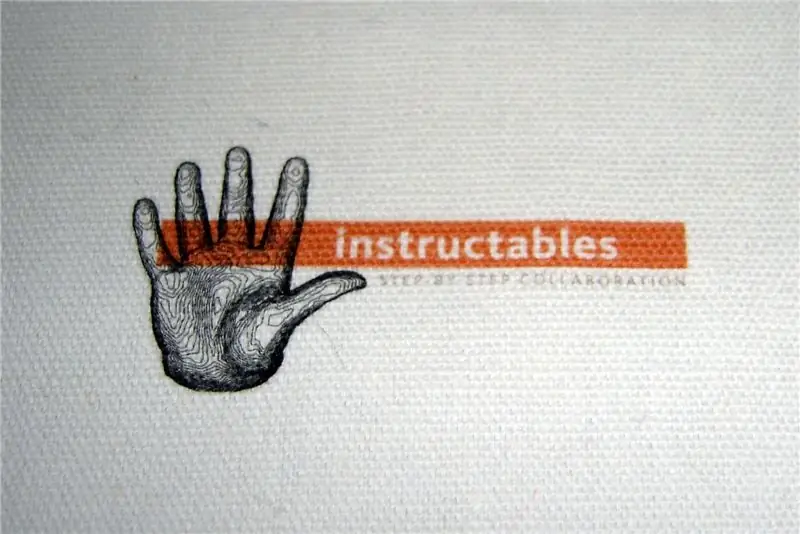
Shtypja me bojë në pëlhurë: Harrojeni për shtypjen në disa letra transferimi dhe pastaj hekurosjen e saj në një pëlhurë. Me disa letra ngrirëse mund të printoni pikërisht në vetë pëlhurën. Nuk ka nevojë të ndryshoni imazhin dhe është më i shpejtë, më i lirë dhe më efektiv
